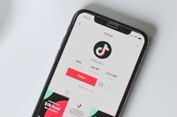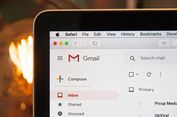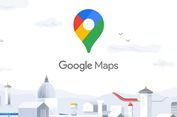Cara Keluar dari Recovery Mode di HP Android, Mudah dan Praktis
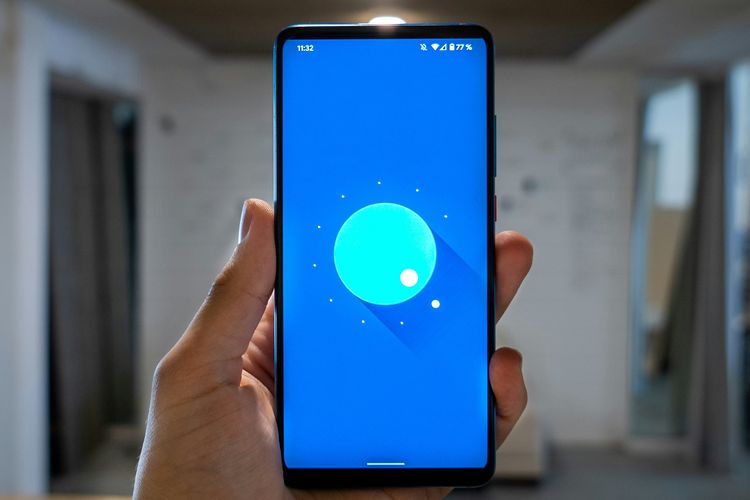
KOMPAS.com - Terdapat beberapa pengoperasian dasar pada HP Android yang perlu diketahui pengguna. Salah satu pengoperasian dasar itu adalah cara keluar dari Recovery Mode di HP Android. Beberapa pengguna pernah masuk dalam Recovery Mode di HP Android.
Jika sudah sering masuk ke Recovery Mode di HP Android, pengguna mungkin tak akan kaget atau bingung dengan tampilannya. Akan tetapi, jika pengguna belum pernah mengakses mode itu mungkin bakal kebingungan.
Baca juga: 2 Link Download Game GTA San Andreas untuk HP Android yang Legal, Bisa Gratis
Dalam kondisi tertentu, pengguna bisa saja masuk ke Recovery Mode di HP Android tanpa disengaja. Alhasil, pengguna yang belum pernah mengaksesnya bisa kebingungan dan ingin keluar dari mode tersebut.
Untuk itu, artikel ini bakal menjelaskan secara lengkap cara keluar dari Recovery Mode di HP Android. Lantas, bagaimana cara keluar dari Recovery Mode di HP Android? Jika tertarik untuk mengetahuinya, berikut adalah cara keluar dari Recovery Mode di HP Android.
Cara keluar dari Recovery Mode HP Android
Cara keluar dari Recovery Mode umumnya berjalan sama di tiap model HP Android. Setidaknya, terdapat dua cara yang bisa dilakukan untuk keluar dari Recovery Mode dan kembali ke antarmuka HP Android yang normal.
Pertama, pada halaman Recovery Mode, pengguna bisa memilih opsi “Reboot” menggunakan tombol power. Setelah opsi itu dipilih, HP Android bakal dinyalakan ulang dan kembali ke antarmuka yang normal.
Kedua, pengguna juga bisa memilih opsi “Power off”. Setelah itu, HP Android bakal dimatikan. Kemudian, pengguna dapat menyalakan HP Android lagi dengan menekan tombol power dan antarmuka akan beralih ke mode normal kembali.
Itulah penjelasan mengenai cara keluar dari Recovery Mode HP Android. Perlu diketahui, Recovery Mode pada HP Android sejatinya cukup berguna bagi pengguna. Recovery Mode bisa menjadi solusi atas beberapa permasalahan pada HP Android.
Untuk menambah wawasan, pengguna kiranya perlu mengetahui juga tentang apa itu Recovery Mode dan cara masuknya di HP Android. Lantas, sebenarnya apa itu Recovery Mode di HP Android?
Apa itu Recovery Mode di HP Android?
Recovery Mode memiliki peran yang penting pada HP Android, terutama ketika HP Android mengalami gangguan. Perlu diketahui, Recovery Mode adalah program dasar yang memungkinkan pengguna mengatasi berbagai gangguan pada HP Android.
Recovery Mode dapat diakses di HP Android dengan menekan kombinasi tombol tertentu, yang bisa berbeda-beda di tiap model HP Android. Kombinasi tombol itu akan membawa HP Android pada tindakan menyalakan ulang atau reboot.
Setelah reboot, HP Android akan memuat antarmuka teks yang sangat sederhana, bukan antarmuka Android normal yang biasa Anda gunakan.
Antarmuka pada Recovery Mode biasanya akan menyertakan beberapa informasi tentang perangkat dan versi Android yang dipakai, beserta dengan sejumlah opsi pemecahan masalah dan perbaikan.
Recovery Mode juga memungkinkan pengguna untuk mengatur ulang perangkat Android ke setelan pabrik (factory reset). Pengoperasian di antarmuka Recovery Mode umumnya dilakukan dengan menekan tombol fisik, bukan dinavigasi lewat layar sentuh.
Baca juga: 13 Cara Memperkuat Sinyal WiFi di HP Android dengan Mudah dan Praktis
Biasanya, pada tampilan Recovery Mode, tombol volume naik-turun dipakai untuk menggulir opsi dari atas ke bawah. Kemudian, tombol power atau tombol samping dipakai untuk memilih opsi.
Sebagaimana disebutkan di atas, Recovery Mode memiliki beberapa opsi pemecahan masalah dan perbaikan. Adapun opsi-opsi yang biasanya terdapat di Recovery Mode adalah sebagai berikut:
- Reboot: Opsi ini berfungsi untuk menyalakan ulang HP Android agar kembali ke antarmuka normal. Opsi ini digunakan untuk keluar dari antarmuka Recovery Mode.
- Wipe cache partition: Jika HP Android menggunakan partisi cache, terutama saat memperbarui sistem operasi, pengguna dapat menggunakan opsi ini untuk menghapusnya. Ini akan mengosongkan ruang penyimpanan dan juga dapat memperbaiki beberapa masalah.
- Reboot to bootloader: Opsi ini membawa HP Android ke bootloader, yaitu halaman awal untuk membuka Recovery Mode. Gunakan opsi ini jika membuka Recovery Mode secara tidak sengaja dan menginginkan opsi lain.
- Enter fastboot: Opsi ini biasa digunakan untuk pengembang. Opsi ini hanya berguna jika HP Android terhubung ke komputer yang telah menginstal program pengembangan perangkat lunak atau Software Development Kit (SDK).
- Apply update: Jika hendak menginstal pembaruan Android dari kartu SD atau PC yang terhubung, gunakan opsi ini.
- Factory reset: Opsi ini akan menghapus semua data dari HP Android dan mengembalikannya ke kondisi awal pabrik. Setelah selesai, aplikasi dan data akan hilang, dan HP Android akan memiliki versi Android yang sama dengan aslinya.
- Mount: Pengguna dapat menggunakan opsi ini untuk mengakses file yang umumnya tidak dapat diakses dengan cara biasa.
- Recovery logs: Opsi ini memberi pengguna akses ke riwayat tindakan dalam Recovery Mode. Riwayat tersebut dapat dibagikan dengan profesional untuk menerima bantuan tambahan dalam memperbaiki masalah.
- Graphic test: Opsi ini digunakan untuk menguji unit pemrosesan grafis atau Graphics Processing Unit (GPU) pada HP Android.
- Locale tes: Opsi ini biasa dipakai pengembang untuk menguji aplikasi buatan mereka dengan pengaturan bahasa dan tempat yang berbeda.
- Repair apps: Opsi ini dapat digunakan untuk memperbaiki masalah pada beberapa aplikasi.
- Power off: Opsi ini digunakan untuk mematikan HP Android. Setelah dimatikan, pengguna dapat menggunakan tombol daya untuk menyalakannya kembali.
Itulah penjelasan mengenai apa itu recovery mode pada HP Android. Jika HP Android mengalami gangguan, pengguna bisa mencoba masuk ke Recovery Mode dan memilih opsi penyelesaian masalah yang tersedia.
Lantas, bagaimana cara masuk Recovery Mode di HP Android? Untuk cara masuk recovery mode HP Android, penjelasannya bisa dibaca lebih lanjut di bawah ini.
Cara masuk Recovery Mode di HP Android
Cara masuk Recovery Mode HP Android itu pada dasarnya cukup mudah. Akan tetapi, seperti yang sempat disinggung di atas, tiap model HP Android umumnya punya cara yang berbeda-beda.
Dikutip dari berbagai sumber, adapun penjelasan mengenai cara masuk Recovery Mode di HP Android untuk beberapa model adalah sebagai berikut.
1. Cara masuk Recovery Mode di HP Android Google Pixel
- Tahan tombol power dan pilih opsi “Power off”. Jika layar sentuh tidak merespons, pengguna cukup menahan tombol power selama beberapa detik hingga perangkat mati.
- Setelah mati, tekan dan tahan tombol power dan tombol volume turun secara bersamaan. Selanjutnya, pengguna bakal melihat beberapa informasi dasar tentang HP Google Pixel yang dipakai.
- Pada halaman informasi dasar itu, klik menu “Start”.
- Untuk menavigasi opsi, pengguna bisa menggunakan tombol volume naik dan turun. Lalu, tombol power digunakan untuk memilih opsi.
- Setelah memilih “Start”, tekan volumen turun dua atau tiga kali dan Anda hingga menemukan menu “Recovery Mode”. Pilih menu tersebut dengan menekan tombol power.
- Setelah itu, logo Google berwarna putih akan muncul, disusul dengan maskot Android dengan tulisan “No command” di bawahnya.
- Kemudian, tekan dan tahan tombol power, lalu tekan tombol volume naik satu kali sambil tetap menahan tombol power.
- Terakhir, pengguna bakal masuk ke antarmuka Recovery Mode pada Google Pixel. Gunakan tombol volume untuk menavigasi opsi dan tombol power untuk memilih opsi.
2. Cara masuk Recovery Mode di HP Android Samsung
- Tahan tombol power dan pilih opsi “Power off”. Jika mengalami masalah layar macet, pengguna bisa menahan tombol power selama beberapa detik hingga perangkat mati. Setelah mati, pengguna bisa mulai masuk ke Recovery Mode.
- Jika pengguna memiliki Galaxy S20 atau Note 20, untuk masuk ke Recovery Mode, caranya tekan dan tahan tombol power dan volume naik secara bersamaan. Lepaskan saat logo Samsung Muncul.
- Jika memakai Galaxy S10 dan Note 10 atau versi lebih lama, untuk masuk ke Recovery Mode, caranya tekan dan tahan tombol power, tombol volume naik, dan tombol Home secara bersamaan. Lalu, lepaskan saat melihat logo Samsung.
- Pengguna berhasil masuk ke Recovery Mode HP Android Samsung. Pengguna dapat menavigasi opsi di Recovery Mode menggunakan tombol volume dan tombol power untuk memilih opsi.
3. Cara masuk Recovery Mode di HP Android Motorola
- Matikan HP Android Motorola dengan menekan tombol power.
- Setelah mati, tekan dan tahan tombol power dan tombol volume turun secara bersamaan hingga perangkat menyala.
- Pengguna berhasil masuk ke Recovery Mode HP Android Motorola. Pengguna dapat menavigasi opsi di Recovery Mode menggunakan tombol volume dan tombol power untuk memilih opsi.
4. Cara masuk Recovery Mode di HP Android OnePlus
- Matikan HP Android OnePlus dengan menekan tombol power.
- Setelah mati, tekan dan tahan tombol power dan tombol volume turun secara bersamaan hingga perangkat menyala.
- Pengguna berhasil masuk ke Recovery Mode HP Android OnePlus. Pengguna dapat menavigasi opsi di Recovery Mode menggunakan tombol volume dan tombol power untuk memilih opsi.
5. Cara masuk Recovery Mode di HP Android HTC
- Buka pengaturan HP Android HTC. Pilih menu pengaturan “Baterai” dan nonaktifkan opsi “Fastboot”.
- Kemudian, matikan perangkat dengan menahan tombol power.
- Tekan dan tahan tombol volume turun dan tombol power.
- Di sebagian model HP Android HTC, pengguna perlu memilih opsi “Reboot to Bootloader” terlebih dahulu. Di beberapa model yang lain, pengguna bisa halaman Bootloader untuk memilih masuk ke Recovery Mode.
6. Cara masuk Recovery Mode di HP Android LG
- Tekan dan tahan tombol power, lalu matikan HP Android LG.
- Setelah mati, tekan dan tahan tombol power berbarengan dengan tombol volume turun.
- Saat logo LG muncul, lepaskan kedua tombol itu.
- Cari opsi “Recovery Mode” dengan menggulir opsi menggunakan tombol volume.
- Setelah ditemukan, klik opsi “Recovery Mode” menggunakan tombol power dan pengguna berhasil masuk ke Recovery Mode di HP Android LG.
7. Cara masuk Recovery Mode di HP Android Oppo
- Tekan dan tahan tombol power, lalu matikan HP Android Oppo.
- Setelah mati, tekan dan tahan tombol power dan tombol volume turun secara bersamaan hingga perangkat menyala.
- Pengguna berhasil masuk ke Recovery Mode HP Android Oppo. Pengguna dapat menavigasi opsi di Recovery Mode menggunakan tombol volume dan tombol power untuk memilih opsi.
8. Cara masuk Recovery Mode di HP Android Xiaomi
- Tekan dan tahan tombol power, lalu matikan HP Android Xiaomi.
- Setelah mati, tekan dan tahan tombol power dan tombol volume naik secara bersamaan hingga perangkat menyala.
- Pengguna berhasil masuk ke Recovery Mode HP Android Xiaomi. Pengguna dapat menavigasi opsi di Recovery Mode menggunakan tombol volume dan tombol power untuk memilih opsi.
9. Cara masuk Recovery Mode di HP Android Vivo
- Matikan HP Android Vivo dengan menekan tombol power.
- Setelah mati, tekan dan tahan tombol power dan tombol volume naik secara bersamaan hingga perangkat menyala.
- Pengguna berhasil masuk ke Recovery Mode HP Android Vivo. Pengguna dapat menavigasi opsi di Recovery Mode menggunakan tombol volume dan tombol power untuk memilih opsi.
10. Cara masuk Recovery Mode di HP Android Realme
- Matikan HP Android Realme dengan menekan tombol power.
- Setelah mati, tekan dan tahan tombol power dan tombol volume turun secara bersamaan hingga perangkat menyala.
- Pengguna berhasil masuk ke Recovery Mode HP Android Realme. Pengguna dapat menavigasi opsi di Recovery Mode menggunakan tombol volume dan tombol power untuk memilih opsi.
Itulah beberapa cara masuk Recovery Mode HP Android yang bisa dilakukan pengguna pada berbagai model perangkat. Dengan mengetahui cara di atas, pengguna bisa melakukan perbaikan pada HP Android jika terjadi gangguan.
Baca juga: Cara Melacak HP Android yang Hilang dengan Fitur Find My Device
Dapatkan update berita teknologi dan gadget pilihan setiap hari. Mari bergabung di Kanal WhatsApp KompasTekno. Caranya klik link https://whatsapp.com/channel/0029VaCVYKk89ine5YSjZh1a. Anda harus install aplikasi WhatsApp terlebih dulu di ponsel.
Simak breaking news dan berita pilihan kami langsung di ponselmu. Pilih saluran andalanmu akses berita Kompas.com WhatsApp Channel : https://www.whatsapp.com/channel/0029VaFPbedBPzjZrk13HO3D. Pastikan kamu sudah install aplikasi WhatsApp ya.